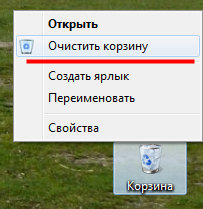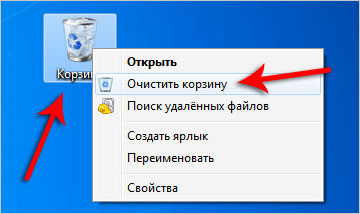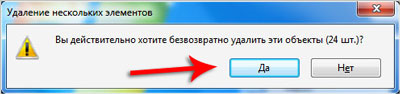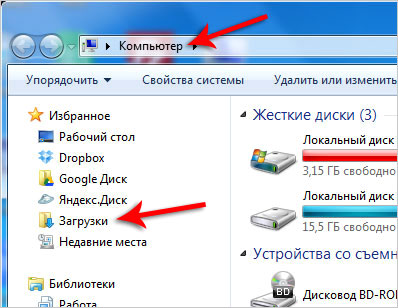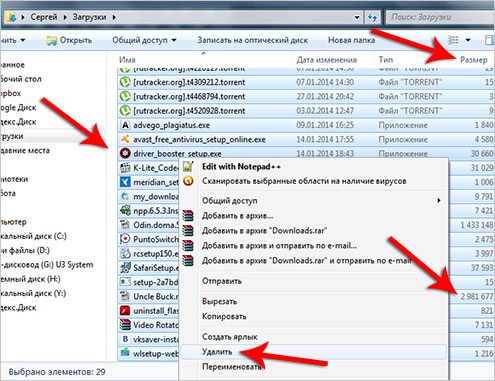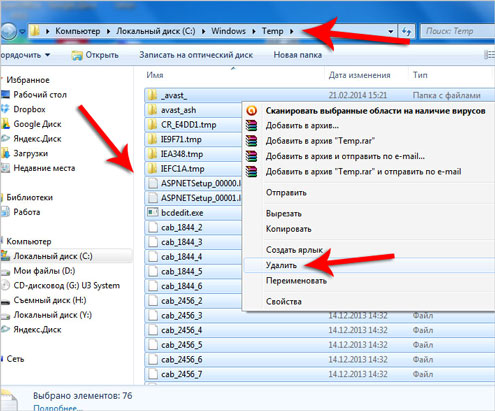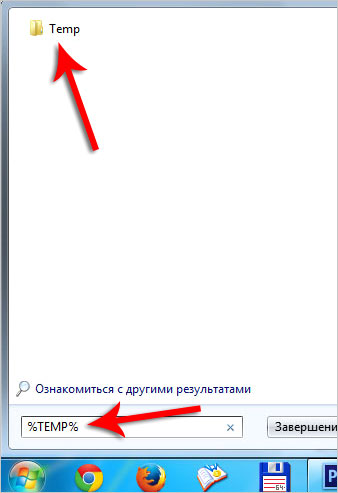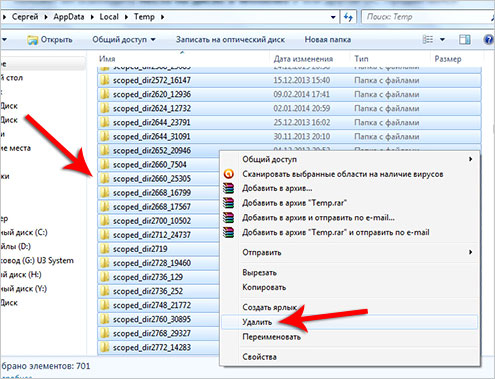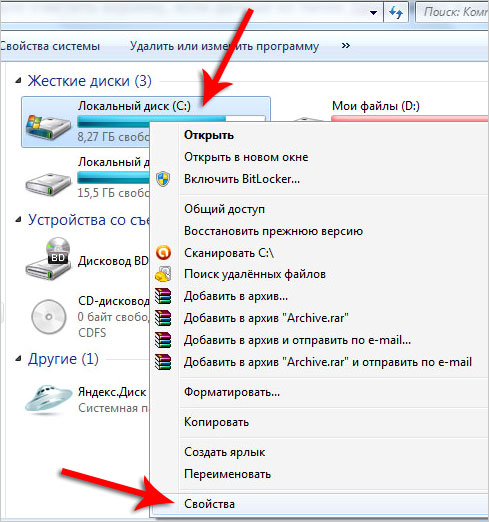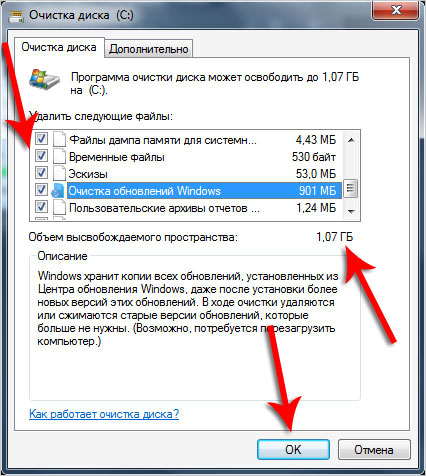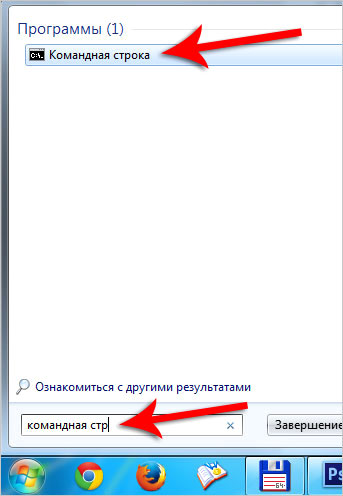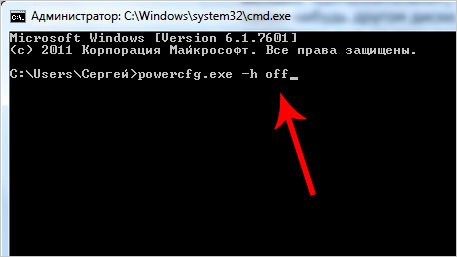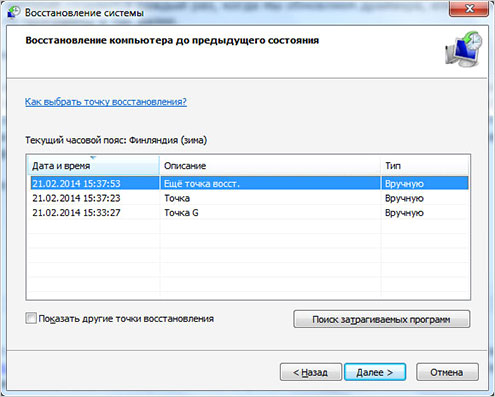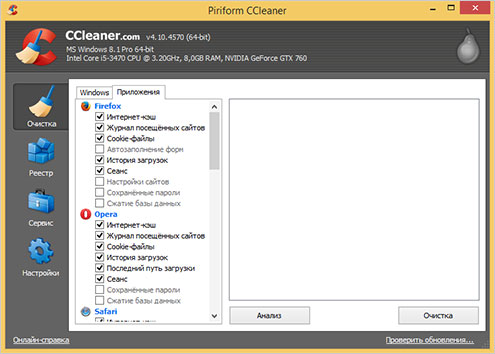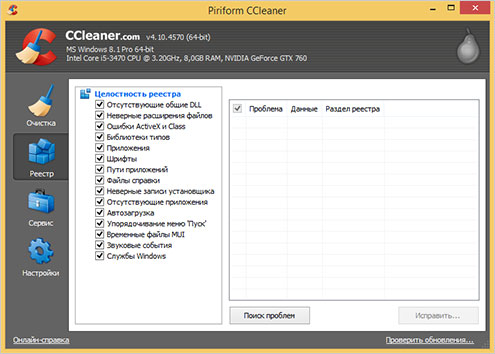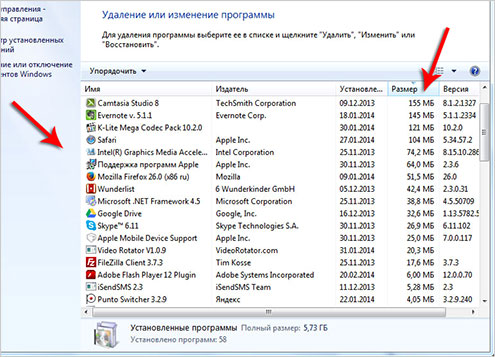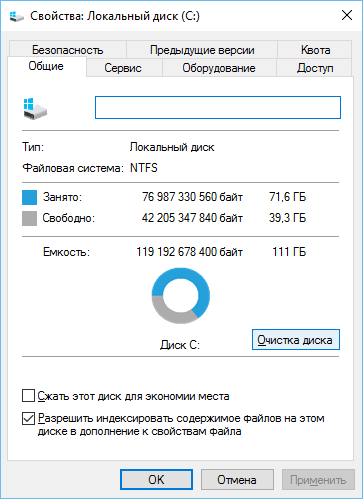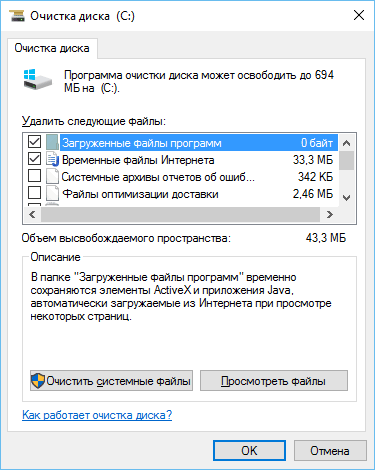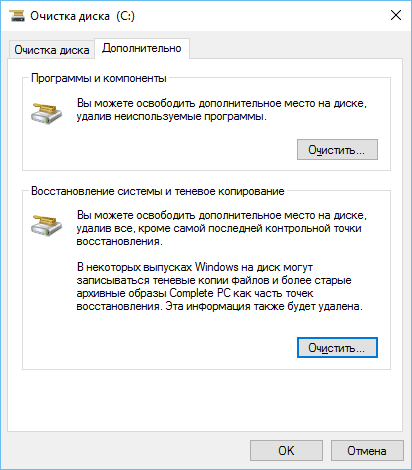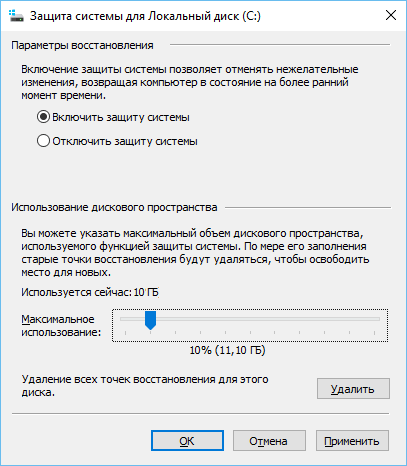Sayt bo'limlari
Muharrir tanlovi:
- Nima uchun noutbukga kichik SSD kerak va unga Windows-ni o'rnatishga arziydimi?
- Ramka kiritish. Ramkalar yaratish. noframes zaxirasini ta'minlash
- Windows tizimini qayta tiklash Hech qachon tugamaydigan avtomatik tiklashga tayyorgarlik
- Dasturlar yordamida flesh-diskni ta'mirlash Noutbukdagi USB portni qanday tuzatish kerak
- Disk tuzilishi buzilgan, o'qish mumkin emas, nima qilishim kerak?
- Qattiq disk kesh xotirasi nima va u nima uchun kerak?Kesh hajmi nima uchun javob beradi?
- Kompyuter nimadan iborat?
- Tizim blokining tuzilishi - qaysi komponentlar kompyuterning ishlashi uchun javobgardir Tizim blokining ichki qurilmalari xususiyatlari
- Qattiq diskni SSD ga qanday o'zgartirish mumkin
- Kirish qurilmalari kiradi
Reklama
| Mahalliy diskni qanday tozalash kerak. C diskidan nimani o'chirish mumkin: maslahatlar |
|
Agar "C" diskida bo'sh joy tezda tugaydi, keyin uni chiqarish vaqti keldi turli yo'llar bilan biz ushbu maqolada ko'rib chiqamiz. Axir, bo'sh joyning oz miqdori bor tizim diski har xil oqibatlarga olib keladi, masalan, kompyuter sekinlasha boshlagan yoki ba'zi dasturlarda ishlay olmay qolgan vaziyatni olaylik. Nima bo'lishidan qat'iy nazar, "C" tizim diskida kamida bir necha gigabayt bo'sh joy bo'lishi kerak. Aslida, siz C diskida joy bo'shatish mumkin turli yo'llar bilan. Bundan tashqari, siz boshqa disklar yordamida disk maydoni qo'shishingiz mumkin. Lekin birinchi narsa. Ushbu maqolani o'qib chiqqandan so'ng, siz qaerda bo'lishi mumkinligini bilib olasiz "C" diskida bo'sh joy yo'qoldi, va uni qaytarib olish uchun nima qilish kerak. Siz hozir tasvirlangan har qanday qadamni bajarishingiz va undan foydalanishingiz mumkin yoki siz barcha maslahatlarni har tomonlama qo'llashingiz va tizim diskida bo'sh joyni tozalashingiz mumkin. O'rnatilgan dasturlar Albatta, tizim diskidagi bo'sh joyning ko'p qismini o'rnatilgan dasturlar egallaydi, shuning uchun birinchi navbatda ushbu nuqtaga e'tibor bering. Foydalanilmayotgan dasturlarni standart Windows yordam dasturidan foydalanib olib tashlang. "Ishga tushirish - Boshqarish paneli - Dasturni o'chirish" ni ochib, saralashingiz mumkin o'rnatilgan ilovalar sana, o'lcham yoki sarlavha bo'yicha. Sizga kerak bo'lmagan narsalarni o'chirib tashlang.
Shunday qilib, siz bir necha gigabayt bo'lmasa, kamida bir necha yuz megabaytni bo'shatib qo'yishingiz mumkin, bu "C" diskini erkin "nafas olish" imkonini beradi. Men Windows 7 da dasturlarni o'chirish jarayonini ushbu saytdagi tegishli darsda batafsil tasvirlab berdim. Savat Hamma narsani unutmang o'chirilgan fayllar ko'pincha axlat qutisiga birinchi bo'lib tushadi. "Axlat qutisi" deb nomlangan papka o'chirilgan barcha narsalar uchun vaqtinchalik xotira vazifasini bajaradi. Lekin, aslida, u bizning kompyuterlarimizda joy egallaydi. Axlat qutisidan ma'lumotlarni butunlay o'chirish uchun uni sichqonchaning o'ng tugmasi bilan bosing va tegishli "Chiqindilarni bo'shatish" bandini tanlang.
Yuklashlar papkasi Ko'pincha Internetdan yuklab olingan fayllar sukut bo'yicha "C" diskidagi "Yuklashlar" papkasida saqlanadi. Agar siz doimo biror narsani yuklab olsangiz, lekin fayllarni hech qanday joyga ko'chirmasangiz, ular yuzlab megabayt yoki hatto bir necha gigabaytni egallashni boshlaydi va diskdagi bo'sh joy tobora kamayib boradi, deb taxmin qilish qiyin emas. Shuning uchun siz "Kompyuter" ni ochib, "Yuklashlar" jildiga o'tishingiz kerak.
Va u erda katta fayllar yo'qligiga ishonch hosil qiling va agar mavjud bo'lsa, ularni o'chiring yoki boshqa diskka o'tkazing.
Bu yangi boshlanuvchilar uchun odatiy bo'lgan yana bir qadam bo'lib, ularni bo'shatishga yordam beradi disk maydoni ichida Windows 7 yoki boshqa tizim. Keling, davom etaylik. Vaqtinchalik papkalar Windows-da turli xil vaqtinchalik fayllar saqlanadigan ikkita Temp papkasi mavjud. Masalan, dasturlarni, drayverlarni o'rnatishda kerak bo'ladigan fayllar, Windows yangilanishi yoki antivirus va boshqalar. Ammo ular yaroqsiz holga kelgandan so'ng, C diskida ko'proq joy bo'shatish uchun ularni o'chirib tashlashingiz mumkin. "Kompyuter - C drayveri - Windows papkasini" oching. U erda Temp papkasini toping va barcha tarkibni o'chiring.
Agar ba'zi fayllar o'chirilmasa, yaxshi, shunchaki "O'tkazib yuborish" tugmasini bosing. Asosiysi, keraksiz "axlat" ning ko'pchiligi olib tashlanadi. Ikkinchi Temp papkasini Boshlashda qidirish orqali %TEMP% so'rovini kiritish va topilgan jildni ochish orqali ochish mumkin. Biz uning mazmunini tozalaymiz.
P.S. Agar Temp papkalaridagi ma'lumotlar unga kirsa, axlat qutisini bo'shatishni unutmang. Diskni tozalash "C" diskini tozalash boshqa keraksiz fayllardan siz standartdan foydalanishingiz mumkin Windows yordam dasturi. Buni amalga oshirish uchun diskni o'ng tugmasini bosing va ochiladigan ro'yxatdan "Xususiyatlar" ni tanlang.
Darhol "Umumiy" yorlig'ida biz "Diskni tozalash" tugmasini bosishimiz kerak.
Va dastur ma'lumotlarni tahlil qilmaguncha va imkon topguncha biroz kuting keraksiz fayllar. Keyin u yonidagi katakchalarni belgilab, ularni o'chirishni taklif qiladi.
Faylni almashtirish Windows-da almashtirish fayli mavjud, bu asosiy bo'lgan holatlar uchun zarur bo'lgan narsa tasodifiy kirish xotirasi dasturlardagi vazifalarni bajarish uchun etarli emas. Odatda, paging fayli o'z ehtiyojlari uchun "C" tizim diskidan bir necha gigabaytni oladi. Ushbu gigabaytlar boshqa diskdan olinganligiga ishonch hosil qilishimiz kerak. Kompyuterning "Xususiyatlar" bo'limiga o'tishingiz kerak. Ochiq " Qo'shimcha variantlar"Tizim", bu erda "Tanlovlar" birinchi tugmachasini bosing va "Kengaytirilgan" yorlig'ida "O'zgartirish" tugmasi orqali boshqa diskdagi paging faylining hajmini belgilang. Shunday qilib, biz "C" diskida joyni yana bir necha gigabaytga bo'shatishimiz mumkin. Lekin bu hammasi emas. Kutish rejimi Agar siz tizim diskida ko'proq joy tejashni istasangiz, kutish rejimini o'chirib qo'yishni maslahat beraman, lekin oxirgi chora sifatida. Bu juda qulay xususiyat bo'lib, kompyuteringizni Kutish rejimiga qo'yishga imkon beradi papkalarni oching, dasturlar va boshqalarni o'chirib qo'ying va hatto tarmoqdan ham o'chiring. Qanday bo'lmasin, kompyuterni qayta yoqish orqali barcha ochilgan papkalar, dasturlar va ulardagi ma'lumotlar Kutish rejimi tufayli tiklanadi. Ishga tushirishda qidiruv orqali buyruq qatorini ochish orqali kutish rejimini o'chirib qo'yishingiz mumkin.
Va buyruq yozish orqali: "powercfg.exe -h off" - kutish rejimini o'chirish uchun. ni bosing Kirish ».
Endi, kompyuterni qayta ishga tushirgandan so'ng, biz diskda biroz ko'proq bo'sh joy mavjudligini ko'ramiz. Va yana yoqish uchun bu rejim, biz shunga o'xshash buyruqni yozishimiz kerak: " powercfg.exe -h yoqilgan" Tabiiyki, bularning barchasi tirnoqsiz amalga oshiriladi. Tizimni tiklash Boshqa yo'l "C" diskida joy bo'shatish- tiklash nazorat punktlarini o'chiring, chunki ular ham ma'lum miqdorda megabaytni egallaydi. Ularni ko'rish uchun "Ishga tushirish - Barcha dasturlar - Aksessuarlar - Tizim asboblari - Tizimni tiklash" bo'limiga o'tishingiz kerak. Har safar drayverlarni yangilaganimizda yoki ba'zi dasturlarni o'rnatganimizda va hokazolarni o'rnatishda yaratiladigan nazorat nuqtalarini kuzatishimiz mumkin bo'lgan oyna ochiladi.
Bu foydali xususiyat bizga kompyuterimizni yanada samarali holatga qaytarish imkoniyatini beradi. Misol uchun, drayverlarni yangilash uchun muvaffaqiyatsiz urinishdan keyin yoki virus hujumidan keyin. Agar shunday vaziyat yuzaga kelsa, siz qilishingiz mumkin bo'lgan birinchi narsa - nazorat nuqtasi yordamida shaxsiy kompyuteringizni tiklash. Men oxirgi nuqtani qoldirib, qolganlarini o'chirishni tavsiya qilaman. CCleaner dasturi Agar siz uni o'rnatsangiz, siz quyidagi oynani ko'rasiz:
Bu erda eng qiziqarli yorliqlar "Tozalash" va "Xizmat" bo'lib, bu erda siz: keraksiz hamma narsani olib tashlash, keshni tozalash, dasturlarni ishga tushirishdan olib tashlash va boshqalar. Va yorliqda " Registr“Siz uni oddiygina “Muammolarni qidirish” tugmasini bosish orqali tozalashingiz mumkin. Men odatda u erda belgilangan barcha katakchalarni qoldiraman.
Va oxirgi narsa. BONUS Agar sizda halokatli, surunkali va doimiy bo'lsa, oxirgi chora sifatida disk maydoni etarli emas, keyin uni boshqa disk yordamida oshirishingiz mumkin. Manba Qattiq diskda joy bo'shatish C - professionallardan maslahatlarC: diskida bo'sh joyni qanday bo'shatish mumkin?Bizning asrimizda - asrda yuqori texnologiya va ulkan qattiq disklar 1-1,5-2 terabayt hajmli, katta disk bo'shliqlariga qaramay, ba'zi muammolar bir xil bo'lib qolmoqda. Tizim diskidagi bo'sh joy avvalgidek tugaydi va hozir juda oz narsa o'zgargan. Foydalanuvchiga qiyin ko'rinadigan vazifada yordam berish uchun mo'ljallangan juda ko'p ixtisoslashtirilgan dasturlar mavjud, ammo ularning aksariyati pullik. Ushbu maqolada biz diskda bo'sh joyni qo'lda va undan foydalanish usullarini ko'rib chiqamiz bepul dasturlar va kommunal xizmatlar. C: diskidagi bo'sh joy qaerga ketadi?Bundan tashqari, disk maydoni o'z ma'lumotlarini saqlashdan faol foydalanadigan foydalanuvchining sa'y-harakatlari va turli xil dasturlar va operatsion tizimning sa'y-harakatlari tufayli tugaydi. Birinchi holda, bu ish stolida saqlangan ko'plab filmlar va musiqalar (axir, biz tizim diski haqida gapiramiz. C:, va boshqalar haqida emas va sukut bo'yicha, ish stolining barcha tarkibi tizim diskida saqlanadi). Agar sizda jismoniy yoki mantiqiy bir nechta disk bo'lsa, qaysi biri ko'proq bo'sh joy bo'lishiga qarab ish stolingizning barcha tarkibini ushbu disklardan biriga nusxalashingiz mumkin. Agar sizda faqat disk bo'lsa C:, keyin, afsuski, bu siz uchun mavjud emas. Ikkinchi holda, bu dasturlarning vaqtinchalik fayllari bo'lib, ular dastur yopilgunga qadar ishlayotgan vaqtda talab qilinadigan ba'zi ma'lumotlarni saqlash uchun bir xil vaqtinchalik fayllarni yaratadi. Dasturni yopayotganda, xuddi shu fayllarni o'chirib tashlash kerak, lekin bu har doim ham sodir bo'lmaydi va ular reklama infinitumni to'plashga moyildirlar. Vaqtinchalik Internet fayllari, agar foydalansangiz Internet-brauzer Explorer ham to'planishga moyil. Albatta, diskda bo'sh joyni bo'shatish uchun foydalanilmagan dasturlar va o'yinlarni o'chirib tashlashingiz mumkin, ammo bugun biz qurbonliklarsiz qanday qilishni ko'rib chiqamiz, ya'ni... U yerdagi dasturlarni o'chirmasdan C: diskida qanday joy bo'shatish mumkin?Birinchidan, biroz tayyorgarlik ko'raylik, bu vaqtinchalik fayllardan yanada muvaffaqiyatli va samaraliroq qutulish uchun kerak bo'ladi. Tajribaning tozaligi uchun biz ushbu maqola muallifining qattiq diskida qancha joy borligini o'lchaymiz va diskni tozalashning har bir bosqichidan keyin ushbu qiymatlarni kuzatib boramiz. 1. Jildga o'ting Mening kompyuterim va u erda menyuni tanlang Asboblar>Papka parametrlari.  2. Yorliqga o'ting Ko'rinish va derazada Qo'shimcha variantlar tanlang Ko'rsatish yashirin fayllar va papkalar. Bu bizga kerak bo'ladi vaqtinchalik fayllarni tozalash profilimizdan. Odatiy bo'lib, bu narsalar foydalanuvchilardan yashiringan, ammo biz bu holatdan mamnun emasmiz. bosing KELISHDIKMI sozlamalarni saqlash uchun. Uchun Windows foydalanuvchilari Vista/7 - ushbu oynaga o'tish uchun siz o'tishingiz kerak Boshlash> Boshqarish paneli, ustunda tanlang Ko'rinish Kichik piktogramma va belgini ikki marta bosing Jildlar sozlamalari. 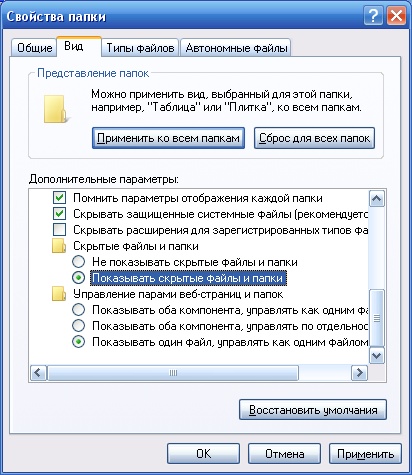 3. Endi bosing Boshlash, u erda Run buyrug'ini toping (Windows Vista/7 da ular sukut bo'yicha ko'rsatilmaydi - "Ishga tushirish buyrug'ini qanday yoqish kerak" ga qarang) va% USERPROFILE% buyrug'ini yozing (yoki bu yerdan nusxa ko'chiring) va tugmani bosing. KELISHDIKMI. Ochilgan oynada papkaga o'ting Mahalliy sozlamalar > Temp. 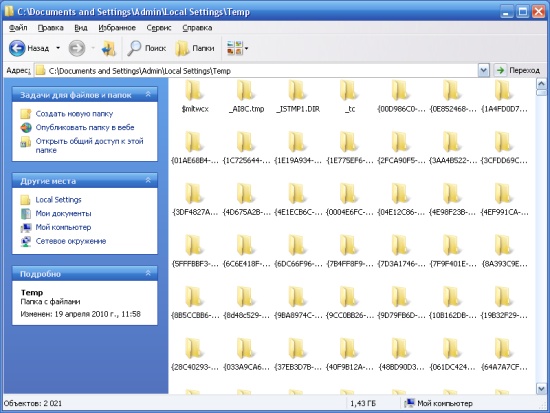 4. bosing Ctrl+A va undan keyin tugmalar birikmasi Shift+Delete(axlat qutisini chetlab o'tgan fayllarni o'chirish) va bosing Ha.  Bu fayllarning barchasi xavfsiz tarzda o'chirilishi mumkin, chunki... Ular ushbu jildga tushganligi sababli, ular hech qanday qiymatni ifodalay olmaydi. Biroq, olib tashlash jarayonida, albatta, quyidagi vaziyat yuzaga keladi:  Mana javob beramiz Hamma uchun ha Va keyin bu:  Bu erda biz OK tugmasini bosamiz, shundan so'ng biz tugmachani bosamiz Ctrl va sichqonchaning chap tugmasi bilan xabarda ko'rsatilgan nomli faylni tanlashni bekor qiling. Shundan keyin yana Shift+Delete va olib tashlash mumkin bo'lgan hamma narsa olib tashlanmaguncha davom etdi.  Nima uchun bu vaziyat yuzaga keldi? Haqiqat shundaki, biz joriy profildan fayllarni o'chirib tashlayapmiz, shuning uchun u erda hozirda operatsion tizim va dasturlar tomonidan foydalaniladigan fayllar mavjud. Tabiiyki, Windows tizimning ishdan chiqishiga olib kelmaslik uchun ularni o'chirishga ruxsat bermaydi. Qolgan barcha narsalarni olib tashlash kerak. Bu jildning ko'rinishi Temp global tozalashdan keyin: 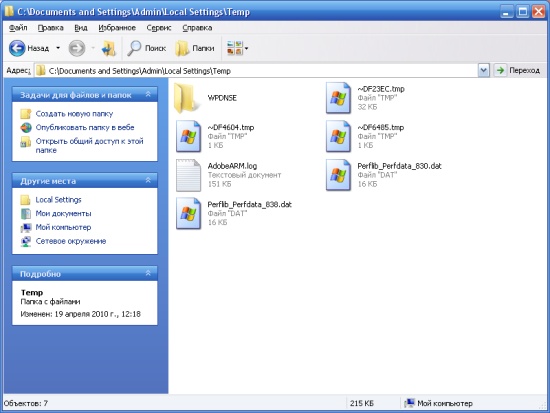 Mana qancha disk maydoni bo'shatilgan BILAN: 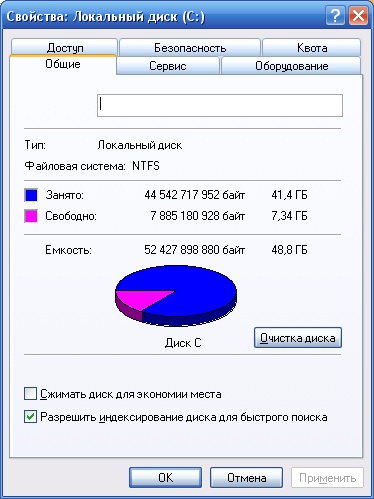 Ushbu kompyuter muntazam ravishda bunday tozalashdan o'tadi, shuning uchun sizning holatlaringizda natijalar ancha sezilarli bo'lishi mumkin. Muallif bir marta shu tarzda ozod qilingan 20(!) Gigabayt disk maydoni va bu faqat Temp papkasining mazmunini o'chirish orqali. To'g'ri, bu boshqa birovning kompyuteri edi. Keling, keyingi bosqichga o'tamiz. Keling, papkaga boraylik Mening kompyuterim, disk BILAN:, papka Windows va uning ichida papka bor Temp. Agar ushbu uzoq yo'l davomida xabar paydo bo'lsa: 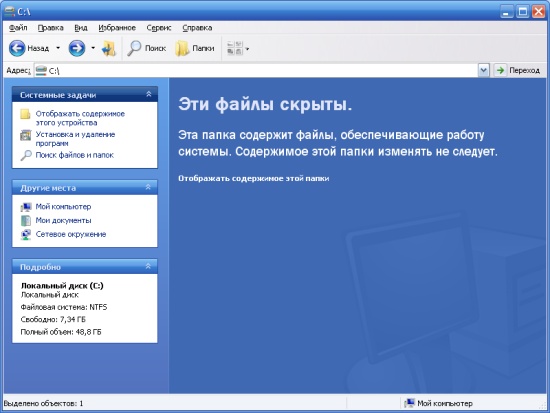 Ishonch bilan tanlang Ushbu jildning mazmunini ko'rsating va davom eting. 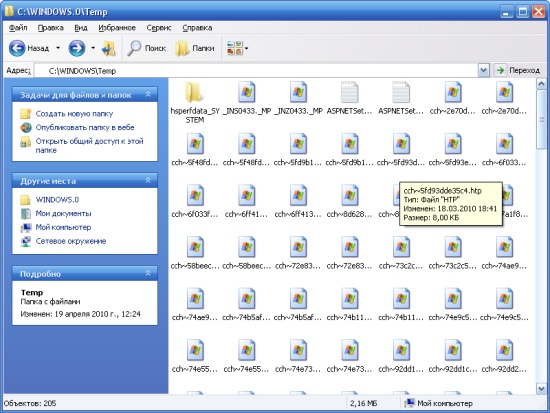 Aslida, bu papka Temp operatsion tizimning bir qismi sifatida faqat eski dasturlarga muvofiqligi uchun qoldirilgan, shuning uchun u deyarli bo'sh bo'ladi. Ammo tovuq har bir donni o'zlashtiradi, shuning uchun biz hamma narsani tozalaymiz va natija yaxshi bo'ladi. Biz ushbu jild bilan xuddi shu nomdagi oldingi jild bilan xuddi shunday qilamiz. Aynan Ctrl+A Va Shift+Delete. Bunday holda, taxminan uch megabayt bo'shatilgan, shuning uchun qanday qilib ko'ring disk maydoni disk sinovdan o'tkazilmoqda, hali hech qanday nuqta yo'q. Vaqtinchalik Internet fayllarini tozalash. Agar siz foydalansangiz, bu usul ishlaydi Internet Explorer. Garchi, boshqa brauzerlarda hamma narsa xuddi shu tarzda o'chiriladi. Keling, boraylik Boshlash>(Sozlamalar>)Boshqarish paneli va belgini ikki marta bosing Internet opsiyalari.  Tugmasini bosing Oʻchirish. 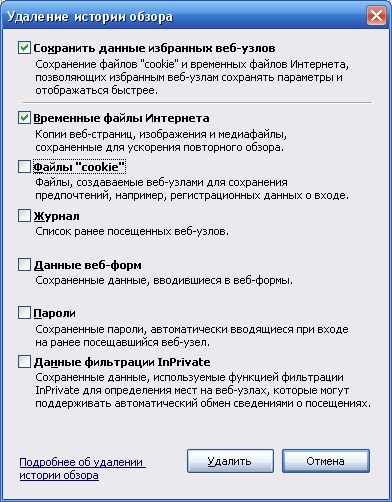 Bu kabi katakchalarni belgilang va bosing Oʻchirish. Va bundan ham KELISHDIKMI olib tashlash tugallangandan keyin. Keling, bo'sh disk maydoni ko'rsatkichlari qanday o'zgarganini ko'rib chiqaylik: 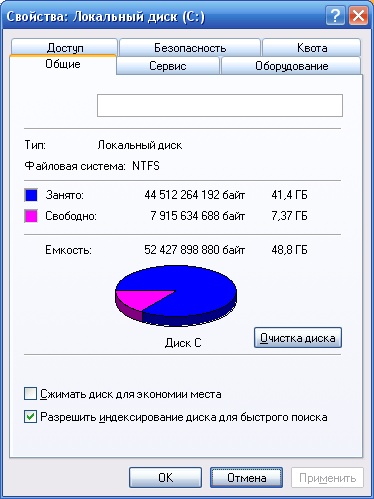 Ushbu kompyuterda Internet Explorer deyarli ishlatilmaydi, shuning uchun sizning holatlaringizda ta'sir ancha sezilarli bo'lishi mumkin. Endi o'ng tugmasini bosing Arava va tanlang Chiqindini bo'shatish. Bu axlat qutisiga biror narsa uchib ketishi mumkin bo'lgan taqdirda amalga oshiriladi. Siz uni saqlamaysiz Arava eng kerakli fayllar, to'g'rimi? Xuddi ovqatni axlat qutisiga saqlamaslik kabi. Keyinchalik biz dasturdan foydalanamiz DupKiller- bu dastur bizga dublikatlardan xalos bo'lishga yordam beradi. Dastur mutlaqo bepul. Siz uni bizning veb-saytimizdan (DupKillerni yuklab oling) yoki yuklab olishingiz mumkin oxirgi versiya ishlab chiqaruvchining veb-saytidan DupKiller. Yaqin kelajakda u to'liq to'lanadigan tijorat mahsulotiga aylanishiga shubha bor, ammo hozircha bu sodir bo'lmadi (dastur hozirda beta) - biz foydalanamiz! DupKiller dasturini o'rnatish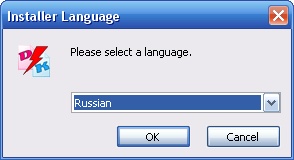 O'rnatish tilini tanlang.  Biz shartlarni qabul qilamiz Litsenziya shartnomasi. 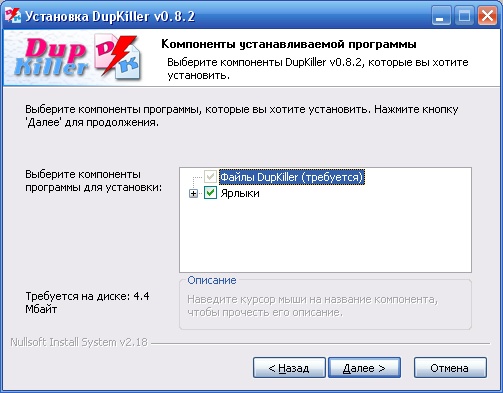 Siz bu erda hech narsani o'zgartira olmaysiz, shuning uchun bosing Keyinchalik.   O'rnatish jarayoni oynasi.  bosing Tayyor. 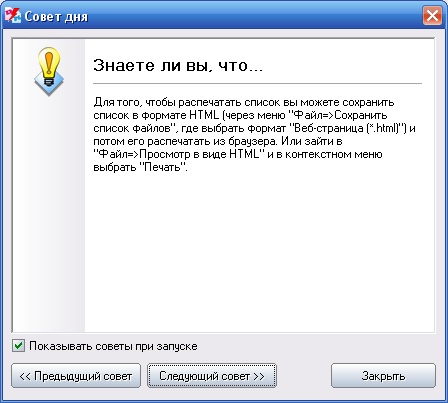 Endi biz borishimiz kerak Boshlash>(Barcha) Dasturlar>DupKiller>DupKiller. Ishga tushganda maslahat paydo bo'ladi. Agar kerak bo'lsa, katakchadan belgini olib tashlang Ishga tushirish bo'yicha maslahatlarni ko'rsating. bosing Yopish. Dasturning asosiy oynasi shunday ko'rinadi. Buning uchun diskni tanlash kifoya C:- Menda hech qanday dublikat yo'q, shuning uchun aniqroq bo'lishi uchun men barcha disklarni tanladim. Menda albatta dublikatlar bor, chunki... ayniqsa muhim ma'lumotlar Men dublikat qilaman turli drayvlar(Jismoniy jihatdan menda ulardan 3 tasi bor). 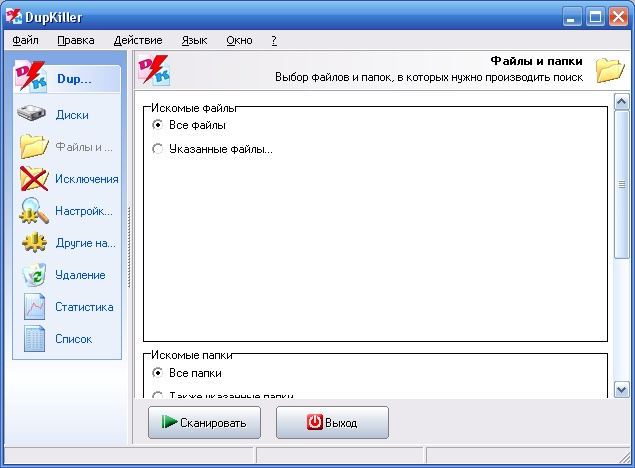 Fayl va papkalar menyusi - tanlang Barcha fayllar. 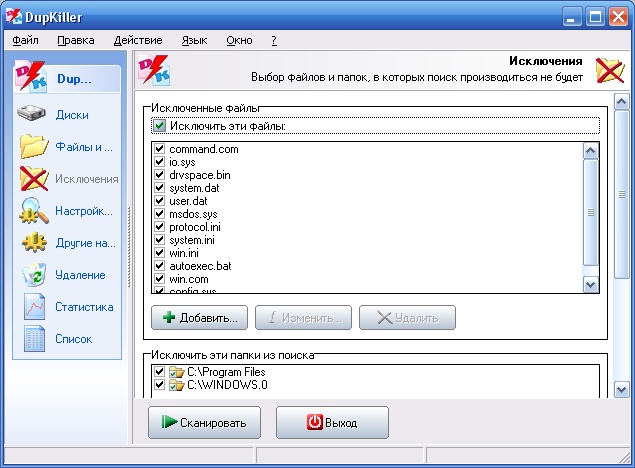 Menyu Istisnolar. Siz dasturni tanlash tamoyilini tushunishingiz uchun uni shunday qoldirishingiz mumkin. Tanlov natijalarini tahlil qilgandan so'ng, istisnolarni qo'shish va diskni qayta skanerlash mumkin. 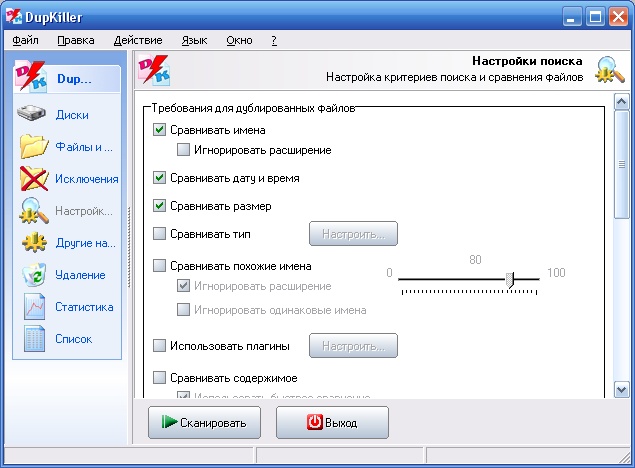 Menyu Qidiruv sozlamalari- biz hamma narsani avvalgidek qoldiramiz. 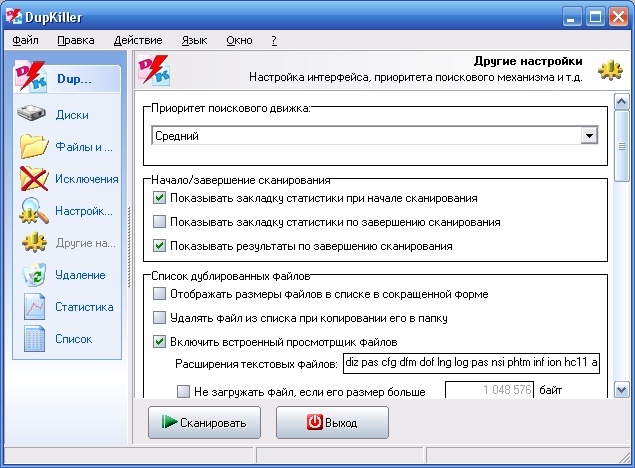 Menyu Boshqa sozlamalar- biz hamma narsani avvalgidek qoldiramiz. 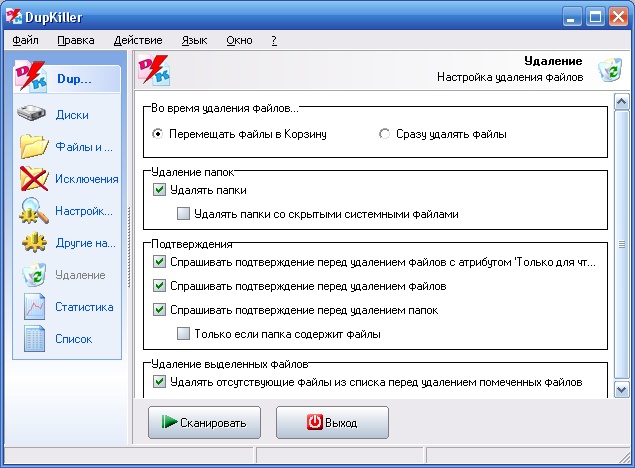 Menyu Olib tashlash- siz hamma narsani avvalgidek qoldirishingiz mumkin, agar muhim narsani tasodifan o'chirishdan qo'rqmasangiz, "Fayllarni darhol o'chirish" ni tanlashingiz mumkin. Birinchi marta variantni tark etish yaxshiroqdir Savat.  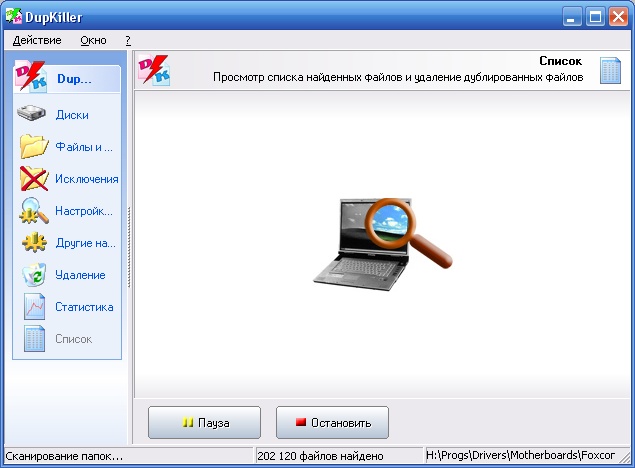 Tugmasini bosing Skanerlash va biz kutamiz ...  Bu barcha disklardagi dublikatlar tomonidan qancha joy egallaydi. 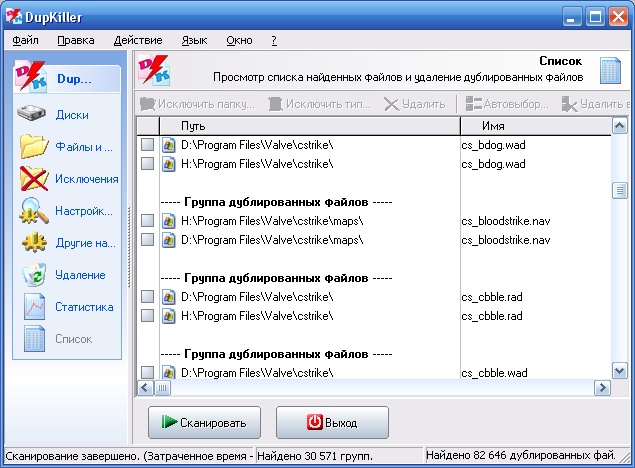 Va endi tartib boshlanadi - biz dublikat sifatida kerak bo'lmagan fayllarga tasdiqlash qutilarini qo'yamiz. Yodda tutingki, katakchani faqat dublikatning bitta nusxasi uchun belgilash kerak, aks holda asl fayl ham, uning dublikati ham o'chirilishi ehtimoli katta. Shubha yo'qki, bu holda yanada ko'proq joy bo'shatiladi (tabassum), lekin biz qurbonliklarsiz qilishga rozi bo'ldik. Xo'sh, dostonimizning so'nggi bosqichi - diskni defragmentatsiya qilish. Defragmentatsiya dasturi diskdagi fayllarning joylashishini optimallashtiradi (bizning harakatlarimizdan keyin ishlash kerak bo'lgan narsa bor, buning uchun mening so'zlarni qabul qiling) va uzoq vaqt davomida ishlatilmagan fayllarni siqib chiqaradi, bu ham qo'shimcha disk maydonini bo'shatadi. Uni ishga tushirish uchun diskni o'ng tugmasini bosishingiz kerak BILAN:, yorlig'iga o'ting Xizmat va tugmani bosing Defragmentatsiyani ishga tushiring. 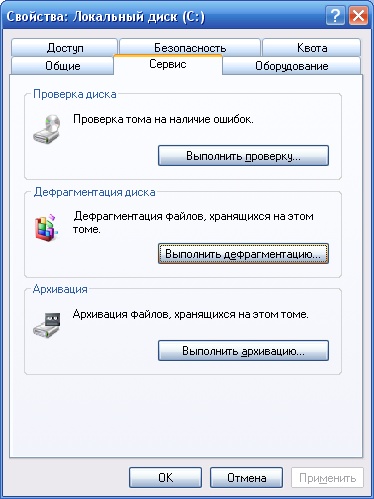 Ochilgan oynada bosing - Defragmentatsiya va biz chekish, ovqatlanish, non sotib olish va hokazolarga boramiz, chunki bu jarayon juda uzoq. Kompyuterning qanchalik faol ishlatilishiga qarab, buni har 3-6 oyda bir marta qilish tavsiya etiladi. Aslida, defragmentatsiya paytida siz biror narsa qilishga urinib ko'rishingiz mumkin, ammo kompyuter juda sekin ishlaydi. C diskini tozalashning favqulodda usuli (joy bo'shatish):Maqolaning boshida va'da qilganimdek, diskdagi bo'sh joyni zaryadsizlanishdan favqulodda bo'shatish usulini taqdim etaman "u haqiqatan ham tiqilib qolganda". Sotib olish mumkin yangi qiyin disk (tashqi bo'lishi mumkin) va ma'lumotlarning bir qismini unga to'kib tashlang, lekin buning uchun har doim ham vaqtingiz, imkoniyatingiz yoki pulingiz bo'lmaydi. Bunday holda, u yordamga keladi Diskni siqish. Agar borsangiz Mening kompyuterim, diskni o'ng tugmasini bosing BILAN:(va boshqa har qanday maqsadda, flesh-disk va floppi diskdan tashqari) va tanlang Xususiyatlari, keyin siz tasdiqlash qutisini ko'rasiz Joyni tejash uchun diskni kichraytiring. Uni kiritgandan so'ng va OK tugmasini bosgandan so'ng yoki Murojaat qiling oyna paydo bo'ladi: 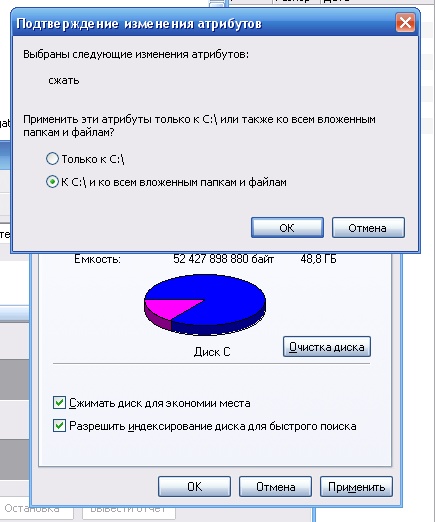 Bu erda siz tanlashingiz kerak C:\ va barcha pastki papkalar va fayllarga va bosing KELISHDIKMI. Jarayon 10 daqiqadan yarim soatgacha davom etadi va ma'lum miqdorda disk maydonini bo'shatadi. Bu holda tanganing boshqa tomonida kompyuterning tezligi pasayganini sezasiz. Bu yoqilganligi sababli sodir bo'ladi siqilgan disk Faylni ochishda operatsion tizim uni o'rashi va keyin ma'lum harakatlarni bajarishi kerak. Bu juda "ochish" protsessor ishlashi va mashina vaqtini oladi. Shuning uchun, tizim diskini kichraytirishga to'g'ri kelgan bo'lsa ham, kompyuterni avvalgi holatiga qaytarish uchun uni iloji boricha tezroq kengaytirish imkoniyatini topishga harakat qiling.
Har qanday qattiq diskning sig'imi cheklangan. Agar u terabayt ma'lumotga ega bo'lsa ham, ertami-kechmi bo'sh joy tugaydi. Savol tug'iladi: C diskida joyni qanday bo'shatish kerak.Nega C? Chunki u tizim bo'limi qattiq diskda. O'rnatilgan dasturlar bu erda saqlanadi, muhim tizim fayllari. Boshqa bo'limlar, odatda, agar xohlasangiz, osongina o'chirilishi mumkin bo'lgan ma'lumotlarni saqlash uchun ishlatiladi. Agar siz tizimingiz sekinlashmasligi va muammosiz ishlashini va qattiq diskda har doim bo'sh joy bo'lishini istasangiz, C diskida bo'sh joyni qanday bo'shatishni o'rganish siz uchun juda foydali bo'ladi. Asosiy ish qo'shimchalardan foydalanmasdan amalga oshiriladi dasturiy ta'minot. Windows OS ishlab chiquvchilari har bir foydalanuvchi qo'llab-quvvatlashi uchun juda ko'p imkoniyatlarni taklif qilishdi tizim tozaligi va buyurtma. Savatingizni tekshiring
Chiqindi qutisini bo'shatgandan keyin ham diskda bo'sh joy yetarli emasmi? Foydalanilmayotgan dasturlarni olib tashlashga harakat qiling. Buning uchun standart Windows vositasidan foydalaning - Boshqarish panelidan dasturni o'chirib tashlang. Barcha ilovalar ro'yxatini oching va diqqat bilan o'rganing. Ehtimol, siz bir vaqtlar o'rnatilgan, ammo endi kerak bo'lmagan yoki bir-birining funktsiyalarini takrorlaydigan dasturlarni topasiz. Masalan, foydalanuvchilarda ko'pincha ikki yoki undan ortiq multimedia pleerlari o'rnatilgan. Barcha keraksiz narsalarni olib tashlang. C bo'limini global miqyosda tozalash yordam bermaydi, lekin bir necha gigabaytni qaytarib olish juda mumkin.
Disk xususiyatlari bilan ishlashO'rnatilgan vositalardan birini ishlatish uchun "Mening kompyuterim" orqali C bo'limining xususiyatlariga o'tishingiz kerak. Umumiy yorlig'ida bo'sh va foydalanilgan maydon nisbati ko'rsatilgan pirog grafigi yonida Diskni tozalash tugmasi mavjud. Ushbu tugmani bosgandan so'ng, kompyuterda tozalanishi mumkin bo'lgan fayllar va joylarni tahlil qilish boshlanadi. Keyin o'lchamini ko'rsatuvchi o'chirilishi mumkin bo'lgan barcha ma'lumotlar ko'rsatiladigan maxsus oyna paydo bo'ladi. Tizimdan o'chirmoqchi bo'lgan fayllar yonidagi katakchalarni belgilashingiz kerak.
Ushbu vositani Run menyusi yordamida ham ishga tushirish mumkin. Diskni tozalash oynasini ochadigan cleanmgr buyrug'iga kiradi. Ushbu buyruq Windows OS ning barcha versiyalarida bir xil ishlaydi, bu sizga keraksiz yozuvlarni saqlash muammosini muvaffaqiyatli hal qilishga imkon beradi, bu esa C diskida bo'sh joy yo'qolishiga olib keladi. DefragmentatsiyaS tizim bo'limining xususiyatlarida tozalashdan tashqari yana bir qiziqarli vosita - defragmentatsiya mavjud. Siz uni Xizmat ko'rinishida topishingiz mumkin.
Defragment tugmasi yordamida siz fayllarning joylashuvini optimallashtirishingiz va agar ular uzoq vaqt ishlatilmagan bo'lsa, ularni siqib qo'yishingiz mumkin. Bu sizga yangi ma'lumotlarni yozish uchun etarli bo'sh disk maydoni bo'lmaganda muammoni hal qilish imkonini beradi. Defragmentatsiya jarayonini boshlaganingizdan so'ng, siz biroz kutishingiz kerak bo'ladi. Muayyan vaqtni nomlash qiyin, chunki u tizim bo'limining o'lchamiga bog'liq, lekin kompyuterdan uzoqlashish va boshqa harakatlar qilmaslik yaxshiroqdir. Tizimni juda chalkashtirib yubormaslik uchun yiliga 3-4 marta defragmentatsiya qilish tavsiya etiladi. Agar o'chirish uchun hech narsa qolmagan bo'lsa, hali ham bo'sh joy yo'q va yaqin kelajakda bo'sh disk maydoni juda muhim bo'lsa, siz boshqa variantdan foydalanishingiz mumkin - C qismini siqish. Ushbu protsedura qanday qilib bo'shatish kerakligi haqidagi savolni juda muvaffaqiyatli hal qilishga imkon beradi. tizim diskida bo'sh joy C, lekin u uchun tavsiya etilmaydi doimiy foydalanish, bu quyida batafsil muhokama qilinadi. Ushbu protsedurani bajarish uchun sizga kerak bo'ladi:
Siqish jarayoni 10 daqiqadan yarim soatgacha davom etadi. Natijada tizimdagi bo'sh joy miqdori sezilarli darajada oshadi. Nima uchun ekstremal tozalash eng yaxshi yechim emasGap shundaki, siqish paytida barcha fayllar arxivlanadi. Shuning uchun, faylni ochishdan oldin, tizim avval uni ochadi va shundan keyingina har qanday harakatlarni amalga oshiradi. Keraksiz harakatlar kompyuterning ishlashining pasayishiga olib keladi va tizim shafqatsiz ravishda sekinlasha boshlaydi. Shuning uchun, agar siz hali ham siqishni qo'llashingiz kerak bo'lsa, ushbu funktsiyani imkon qadar tezroq o'chirib qo'ying. Bu uni yoqish bilan bir xil printsipga muvofiq amalga oshiriladi, faqat katagiga belgi qo'yilmasligi kerak. Jildlarni tozalash va disk maydonini ko'paytirishning boshqa usullariBiz to'g'ridan-to'g'ri tizim bo'limining xususiyatlarida foydalanishingiz mumkin bo'lgan vositalarni ko'rib chiqdik. Keling, boshqa usullarni o'rganishga o'taylik. Agar C diskida juda kam joy bo'lsa, iloji boricha ko'proq tozalash opsiyalaridan foydalanish tavsiya etiladi. Temp papkangizni tartibga solingInternetda kezish paytida, shuningdek, dasturlarni o'rnatishda vaqtinchalik fayllar to'planadi. Ko'pincha ular C diskida bo'sh joy yo'qolishiga sabab bo'ladi.Ularni o'chirish uchun siz borishingiz kerak Windows papkasi. Bu erda vaqtinchalik fayllar saqlanadigan Temp papkasini topishingiz kerak. Biroq, uni o'chirib bo'lmaydi - bu tizimning to'g'ri ishlashi uchun muhim element.
Lekin u bilan tarkibni muvaffaqiyatli tozalashingiz mumkin. Buni amalga oshirish uchun sizga kerak:
Yuklashlar jildini bo'shatingYuqorida sanab o'tilgan amallarni bajarganingizdan so'ng, deyarli hech narsa o'zgarmadi va siz hali ham C diskida bo'sh joyni yo'qotyapsizmi? Keyin tozalanishi mumkin bo'lgan papkalarni batafsil ko'rib chiqamiz. Internetdan yuklab olingan turli dasturlarni o'rnatuvchilar, torrent fayllari, saqlangan hujjatlar - bularning barchasi Yuklashlar papkasida qoladi va joy egallaydi. Mening kompyuterim orqali Yuklashlar jildiga o'ting va u erda qanday fayllar to'planganligini ko'ring. D haydovchisiga kerak bo'lgan hamma narsani o'tkazing va kerak bo'lmagan narsalarni o'chiring.
Siqilgan atributHar bir jildni alohida siqishingiz mumkin. Bu "Papka parametrlari" orqali amalga oshiriladi, bu erda "Umumiy" yorlig'ida "Atributlarni" topishingiz va "Boshqa" tugmasini bosishingiz kerak. Qo'shimcha atributlar oynasi paydo bo'ladi, unda siz "Compress contents" funksiyasi yonidagi katakchani belgilashingiz kerak. OK tugmasini bosgandan so'ng, tizim jildga biriktirilgan barcha fayllarga siqish funksiyasini qo'llashni taklif qiladi. "Ha" tugmasini bosish orqali roziligingizni ko'rsating va kuting - jarayon biroz ko'proq vaqt olishi mumkin. Siqilgan papkalar avtomatik ravishda ko'k rangda belgilanadi. Har 50 Gb siqilgan ma'lumot taxminan 2 Gb bo'sh joy beradi - yakuniy natija fayllar turiga, shuningdek ularni siqish qobiliyatiga bog'liq. Kutish rejimi kompyuteringizni uyqu rejimiga o'tkazish imkonini beradi. Shu bilan birga, barcha ilovalar ochiq qoladi. Ishni davom ettirgandan so'ng darhol hamma narsa fayllarni oching ishlashga tayyor bo'ladi. Funktsiya juda qulay, ammo unchalik ajralmas emas, ayniqsa C diskida joy kam bo'lsa. Kutish rejimi faqat o'z ehtiyojlari uchun ma'lum miqdordagi bo'sh joyni egallaydi - unchalik ko'p emas, lekin agar hisob megabaytlarda bo'lsa, unda sezilarli bo'ladi. Shuning uchun, uni o'chirib qo'yish ajratilmagan disk maydoni miqdorini oshirish uchun juda yaxshi qadam bo'ladi. Buyruqlar qatori yordamida kutish rejimini o'chirib qo'yishingiz mumkin Windows satrlari. Uni Boshlash menyusi orqali oching va powercfg.exe -h off buyrug'ini kiriting. Enter tugmasini bosing va tizimni qayta ishga tushiring.
Kompyuterni endi uyqu rejimiga o'tkazib bo'lmaydi, lekin biroz ko'proq bo'sh joy bo'ladi. Tizimni tiklash uchun ajratilgan miqdorni kamaytirishMuammoni hal qilishning yana bir yo'li - C diskida ishg'ol qilingan joyni qanday bo'shatishdir. Tizimni tiklash nazorat punktlari kam joy egallaydi, lekin agar ular juda ko'p bo'lsa, ovoz balandligi ta'sirchan bo'lishi mumkin. Ammo tizimni tiklashni to'liq o'chirib qo'ya olmaysiz - haydovchilar yoki haydovchilar bilan bog'liq muammolar yuzaga kelganda nazorat punktlari yordam berishi mumkin. o'rnatilgan dasturlar. Biroq, siz disk maydonini biroz optimallashtirishingiz mumkin. Win + Pause kombinatsiyasini bosing - tizim oynasi ochiladi. Kengaytirilgan sozlamalar sahifasiga o'ting, so'ng tizim himoyasi yorlig'iga o'ting. Tizim C qismini tanlang, Configure tugmasini bosing. Pastki qismida paydo bo'lgan oynada siz tizimni himoya qilish funktsiyasi tomonidan ishlatiladigan maksimal ovoz balandligini o'rnatishga imkon beruvchi slayderni ko'rasiz. Uni minimal qiymatga o'rnating.
Bundan tashqari, maxsus tiklash nazorat nuqtalarini o'chirishingiz mumkin. To'g'ridan-to'g'ri slayder ostida "O'chirish" tugmasi mavjud, uni bosgandan so'ng boshqa oyna ochiladi. Barcha mavjud tizimni tiklash nuqtalari bu erda ko'rsatiladi. Hamma narsani o'chirmang - kamida bittasini, eng oxirgisini qoldiring. Keshni va brauzer tarixini tozalashHar bir brauzerda kesh mavjud - ko'rilgan veb-sahifalarga tezkor kirish imkonini beruvchi hisobot turi. Ko'pgina brauzerlarda tozalash uchun Ctrl+Shift+Del tugmalar birikmasini bosish kifoya. Maxsus oyna ochiladi, unda siz ma'lum bir davrni (oxirgi soatdan butun tarixgacha), shuningdek o'chirilishi kerak bo'lgan elementlarni tanlashingiz mumkin. Qattiq disklarning sig'imi kundan-kunga kattalashib bormoqda, lekin qandaydir tarzda ularda har doim etarli joy yo'q. Va bu SSD drayvlarida ko'proq seziladi, ularning hajmi, qoida tariqasida, HDD disklariga qaraganda kamroq. Agar siz doimiy diskda bo'sh joy etishmasligidan aziyat cheksangiz, biz taklif qilgan usullar ushbu joyni muhimroq fayllar yoki dasturlar uchun bo'shatishga yordam beradi. IN operatsion tizim Windows-da vaqtinchalik fayllar va ahamiyatsiz ma'lumotlarni o'chirib tashlaydigan o'rnatilgan vosita mavjud. Uni ishga tushirish uchun drayverlardan birini o'ng tugmasini bosing va "Xususiyatlar" ni tanlang. Xususiyatlar oynasida Diskni tozalash-ni tanlang.
O'chirmoqchi bo'lgan fayl turlarini tanlang (tozalash) va OK tugmasini bosing. Diskni tozalash vaqtinchalik fayllar, jurnallar va hozirda axlat qutisidagi fayllarga ham ta'sir qiladi. Bundan tashqari, tizim fayllarini tozalashingiz mumkin. Agar buni qilish kerak bo'lsa, "Tizim fayllarini tozalash" tugmasini bosing.
Shundan so'ng, siz "Kengaytirilgan" yorlig'ini tanlashingiz va tizimni tiklash fayllarini o'chirish uchun "Tizimni tiklash va soyali nusxalar" bo'limidagi "Tozalash" tugmasini bosishingiz mumkin. Ushbu tugma eng so'nggi tiklash nuqtalaringizni o'chiradi, shuning uchun uni bosishdan oldin kompyuteringiz to'g'ri ishlayotganiga ishonch hosil qiling, chunki ular endi ishlatib bo'lmaydi.
Resurs talab qiladigan ilovalarni olib tashlashDasturlarni o'chirish diskda bo'sh joyni bo'shatadi, lekin ba'zi dasturlar juda kichik. Dasturlar va xususiyatlar panelida siz har bir dastur qancha joy egallashini aniqlash uchun Hajmi ustuniga qarashingiz mumkin. Agar bunday ustun ko'rinmasa, "Ko'rish" menyusidan (yuqori o'ngda) "Jadval" ni tanlang. Ammo shuni yodda tutingki, barcha dasturlar diskda qancha joy egallaganini ko'rsatmaydi. Dastur juda ko'p joy egallashi mumkin, ammo "O'lcham" ustunida ma'lumot ko'rsatilmaydi. 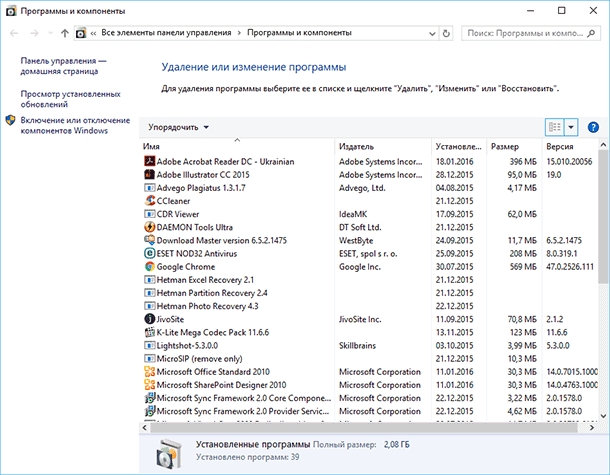 Windows 10 holatida. Shuningdek, siz Kompyuter sozlamalarini ochib, Tizim > Ilovalar va xususiyatlarni tanlashingiz mumkin. 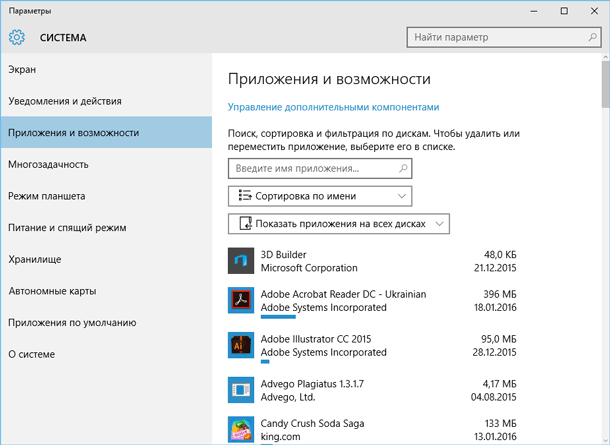 Ushbu menyudan foydalanib siz o'rnatilgan ilovalarni ham o'chirishingiz mumkin Windows do'koni (Windows do'koni). Ushbu menyu planshetlarda ham mavjud. Disk maydoni tahliliQattiq diskda bo'sh joydan nima foydalanayotganini tushunish uchun siz qattiq diskni tahlil qilish dasturlaridan foydalanishingiz mumkin. Bunday ilovalarni skanerlash qattiq disk va qaysi fayl va papkalar eng koʻp joy egallashini koʻrsating. Misol sifatida WinDirStat-ni ko'rib chiqaylik. Tizimni skanerdan o'tkazgandan so'ng, dastur eng ko'p joy egallagan papkalarni, fayl turlarini va fayllarni ko'rsatadi. Hech qanday muhim tizim fayllarini o'chirmaganingizga ishonch hosil qiling - aksincha shaxsiy ma'lumotlar fayllarini o'chirib tashlang. Dastur fayllaridagi dastur papkasi juda ko'p joy egallasa, uni o'chirib tashlashingiz mumkin - WinDirStat Dasturlar va Xususiyatlar bo'limida ko'rinmasa ham, dastur qancha joy egallashini ko'rsatadi. 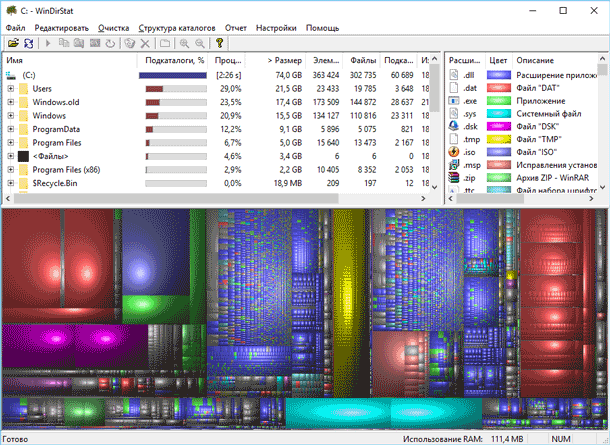 Vaqtinchalik fayllarni o'chirishAsbob Windows tozalash qulay, lekin boshqa dasturlarning vaqtinchalik fayllarini o'chirmaydi. Masalan, u keshni tozalamaydi Firefox brauzerlari yoki gigabayt joy egallashi mumkin bo'lgan Chrome. Brauzer keshi kelajakda saytlarga kirishda vaqtni tejash uchun qattiq diskingizdan foydalanadi, ammo diskni tozalash va joy bo'shatish kerak bo'lsa, bu muhim emas. Diskni yanada agressiv tozalash uchun siz CCleaner-dan foydalanishingiz mumkin. U uchinchi tomon dasturlaridan keraksiz fayllarni, shuningdek, tozalanadigan fayllarni olib tashlaydi Windows disk tegmaydi. 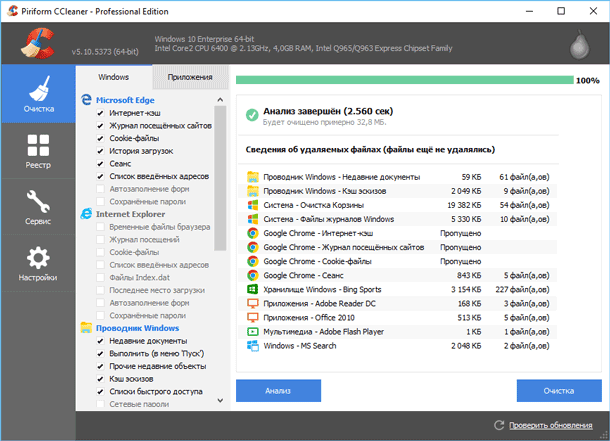 Ikki nusxadagi fayllarni topingKeraksiz va o'chirilishi mumkin bo'lgan takroriy fayllarni topish uchun ilovalardan foydalanishingiz mumkin. Bunday dasturlar faqat ikki nusxadagi fayllarni o'chirib tashlamaydi, balki ularni ko'rsatadi va qaysi fayllarni o'chirish kerakligini tanlash imkonini beradi. Barcha fayl formatlarining dublikatlarini topish uchun ham, ba'zi formatdagi fayllarning dublikatlarini topish uchun ham dasturlar mavjud - masalan, tasvirlar. 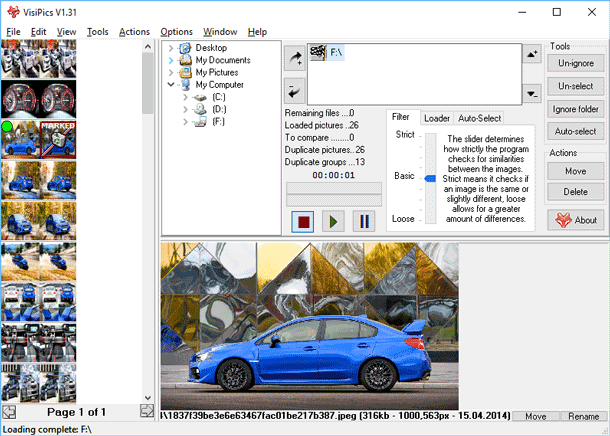 Tizimni tiklash uchun ishlatiladigan joy miqdorini kamaytiringAgar tizimni tiklash juda ko'p disk maydonini egallasa, u foydalanadigan joy miqdorini kamaytirishingiz mumkin. Bu holatda salbiy tomoni shundaki, sizda kamroq tiklash nuqtalari va kamroq bo'ladi oldingi nusxalari tiklash uchun fayllar. Bu erda siz o'zingiz uchun bu holatda nima muhimroq ekanligini hal qilishingiz kerak - bo'sh disk maydoni yoki tizimni qayta tiklash qobiliyati.
Boshqa muhim Windows xususiyatlariUshbu usullar diskda bo'sh joyni bo'shatishga yordam beradi, lekin ular muhim o'chirib qo'yadi Windows xususiyatlari. Biz ulardan foydalanishni tavsiya etmaymiz, lekin agar bo'sh disk maydoniga katta ehtiyoj bo'lsa, unda sizsiz qilolmaysiz. Gipernatsiyani o'chirish (uyqu rejimi). Kompyuter uyqu rejimiga o'tganda, xotira (RAM) tarkibini qattiq diskka saqlaydi. Bu elektr energiyasidan foydalanmasdan tizimni ish tartibida saqlash imkonini beradi. Keyingi safar kompyuterni yuklaganingizda, u "uyqu rejimiga" yuborilgan holatda boshlanadi. Windows tasodifiy kirish xotirasi (RAM) tarkibini C: diskiga (C:\hiberfil.sys fayli) saqlaydi. Diskdagi joyni tejash uchun kompyuterning uyqu rejimiga o'tish qobiliyatini o'chirib qo'yishingiz mumkin. Tizimni tiklashni o'chirish. Tizimni tiklash uchun disk maydonini kamaytirish etarli bo'lmasa, siz o'chirib qo'yishingiz mumkin bu funksiya to'liq. Ammo tizimni avvalgi holatga qaytarishingiz kerak bo'lsa, buni qilish imkoniga ega bo'lmaysiz. Xulosa qilib aytganda, tozalashni boshlashdan oldin buni qo'shmoqchimiz qattiq disk Sizga qancha bo'sh joy kerakligini va kelajakda sizga kerak bo'ladigan yoki ularni o'chirish kelajakda ishingizga yoki kompyuteringizning ishlashiga yomon ta'sir qilish xavfisiz qanday fayllarni o'chirishingiz mumkinligini baholang. Va standart sifatida o'chiriladigan fayllarni unutmang Windows vositalari diskni tozalash va uchinchi tomon dasturlari, Savatga kirmang. Va shunga ko'ra, ularni qayta tiklash mumkin bo'lmaydi. |
Mashhur:
Yangi
- Ramka kiritish. Ramkalar yaratish. noframes zaxirasini ta'minlash
- Windows tizimini qayta tiklash Hech qachon tugamaydigan avtomatik tiklashga tayyorgarlik
- Dasturlar yordamida flesh-diskni ta'mirlash Noutbukdagi USB portni qanday tuzatish kerak
- Disk tuzilishi buzilgan, o'qish mumkin emas, nima qilishim kerak?
- Qattiq disk kesh xotirasi nima va u nima uchun kerak?Kesh hajmi nima uchun javob beradi?
- Kompyuter nimadan iborat?
- Tizim blokining tuzilishi - qaysi komponentlar kompyuterning ishlashi uchun javobgardir Tizim blokining ichki qurilmalari xususiyatlari
- Qattiq diskni SSD ga qanday o'zgartirish mumkin
- Kirish qurilmalari kiradi
- Yozilgan dasturlash tili Ushbu o'zgaruvchilar turlari bilan nima qilish kerak